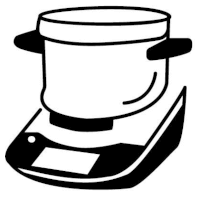Erste Schritte mit Home Connect
Mit der Home Connect App kannst du deinen Cookit von Bosch kinderleicht bedienen, steuern und im Blick haben. Alles, was du dafür brauchst, ist dein Cookit, dein Smartphone und die Home Connect App. Wir zeigen dir, wie es funktioniert und wie du deinen Haushalt ohne Weiteres im Griff hast.
- Wofür brauche ich die Home Connect App
- So verbindest du deinen Cookit mit deinem mobilen Endgerät
- Probleme beim Verbinden mit Home Connect beheben
- Erste Schritte mit deinem Cookit und Home Connect
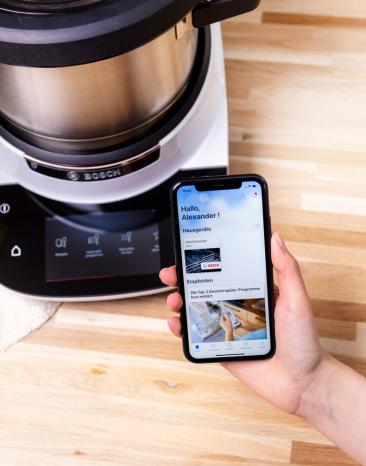
Wofür brauche ich die Home Connect App
- Auf Simply Cookit, unserer Rezeptplattform, findest du alle Rezepte für deinen Cookit sowie nützliche Tipps und Tricks rund um das Gerät und seine Benutzung. Die Home Connect App bietet alle Guided Rezepte sowie die Funktion “Mein Rezept” an. Sie ist die ideale Ergänzung für die Bedienung deines Cookit.
- Durch automatische Software Updates über die Home Connect App ist dein Cookit immer auf dem neuesten Stand.
- Mit der Funktion "Mein Rezept" kannst du deine eigenen Rezepte in die App eingeben, dann stehen sie dir auch als geführtes Rezept zur Verfügung. Teile außerdem deine Lieblingsrezepte mit anderen Usern.
- Die App ermöglicht dir eine smarte Steuerung des Cookit, z. B. über deine Fitbit oder per Sprachsteuerung mit Amazon Alexa.
- Zudem kannst du über die App Guided Rezepte direkt auf deinen Cookit laden.
Allgemeine Fragen und Infos zu Home Connect und dem Cookit findest du hier.
Wie kann ich auf die Guided Cooking Rezepte in der Home Connect App zugreifen, ohne bereits einen Cookit verbunden zu haben?
Das geht ganz einfach: Zunächst lädst du dir die Home Connect App aus dem App Store für iOS bzw. dem Google Play Store für Android herunter. Nach der Installation der Home Connect App musst du diese lediglich öffnen und über das Plus in der rechten oberen Ecke des Startbildschirms auf „Ein Demo-Hausgerät hinzufügen“ tippen. Wähle „Cookit“ aus der Liste aus. Fertig! Jetzt kannst du über die Cookit-Rezepte auf dem Startbildschirm auf die Guided Cooking Rezepte zugreifen. Hol dir die App.
So verbindest du deinen Cookit mit Home Connect
Schritt 1: Stelle sicher, dass dein Endgerät, was die Software betrifft,
auf dem neuesten Stand ist.
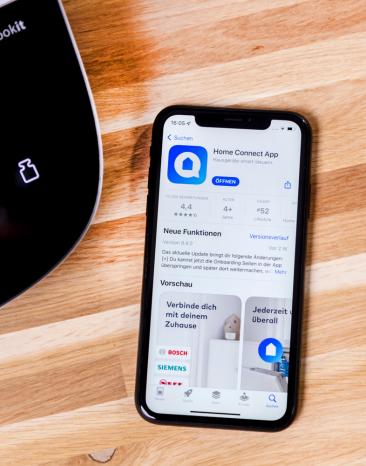
Schritt 2: Lade die Home Connect App im App Store oder bei Google Play herunter.
Schritt 3: Öffne die Home Connect App und erstelle einen Account. Logge dich ein, wenn du bereits einen Account besitzt.
- Achte darauf, dass die Bestätigungsemail eventuell im Spam-Ordner landen oder bei einigen Anbietern nur über einen PC oder Laptop angezeigt werden kann.
Schritt 4: Gehe zu “neues Hausgerät hinzufügen” und füge ein neues Hausgerät hinzu.
Bevor du startest, achte darauf, dass:
- dein WLAN-Passwort bereitliegt.
- Bluetooth am Smartphone aktiviert ist.

Schritt 5: Verbinde die App mit dem Hausgerät, indem du der Schritt-für-Schritt Anleitung auf deinem Endgerät folgst. Du kannst auch die Kurzanleitung mit dem QR-Code dazu nutzen.
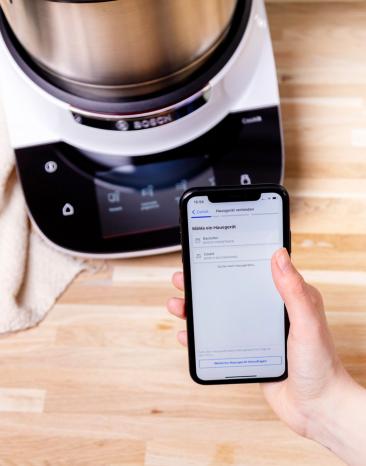
Schritt 6: Erscheint die Aufforderung “Gehe in die unmittelbare Nähe deines Hausgeräts” auf deinem Cookit Display, lege dein Endgerät kurz beiseite. Nun kannst du Home Connect auf deinem Cookit starten.
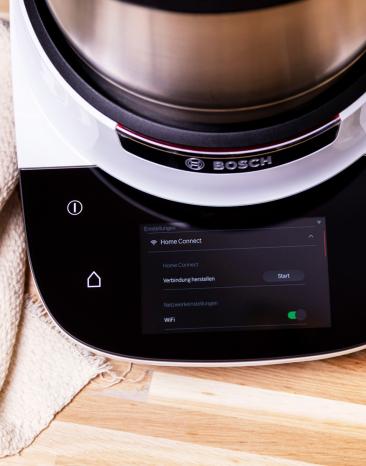
Schritt 7: Startet der Timer auf deinem Cookit Display, klicke in der Home Connect App auf deinem Endgerät auf die Funktion “weiter”. Dann wählst du in der App dein angezeigtes Hausgerät aus und gibst deine WLAN-Anmeldedaten ein.
- Sende die WLAN-Anmeldedaten an dein Hausgerät und verbinde dich mit deinem Netzwerk und Home Connect.
- Falls du Probleme haben solltest, findest du hier die häufigsten Fragen.
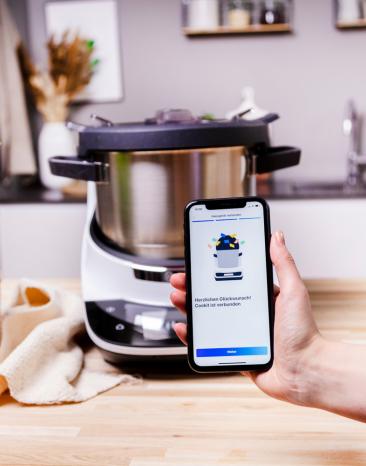
Probleme beim Verbinden mit Home Connect beheben
Sollte eine Fehlermeldung in der App oder auf deinem Cookit erscheinen, starte am besten beide Geräte neu.
- Schließe die App auf deinem mobilen Endgerät und öffne sie anschließend erneut.
- Schalte den Cookit aus und ziehe den Stecker für 5 Minuten vom Netzkabel. Starte deinen Cookit anschließend wieder neu.
- Setze deinen Cookit auf Werkseinstellungen zurück.
- Starte dein mobiles Endgerät neu.
Solltest du weitere Probleme beim Verbinden oder Fragen haben, wende dich bitte gerne an unsere Produktberatung – per Whats App Chat oder telefonisch unter 040-51 40 24 80 (Mo. bis Fr. 8:30 - 17:30 Uhr, Fr. bis 16.30 Uhr).
oder per Email an kleingeraete-produktberatung@bshg.com
Erste Schritte mit deinem Cookit und Home Connect
Jetzt ist dein Cookit mit deinem Smartphone verbunden. Sobald du ein passendes Rezept auf Simply Cookit gefunden hast und dir der QR-Code in der Home Connect App angezeigt wird, kannst du dir das Rezept ganz leicht auf den Cookit laden. Rezepte, die dir besonders gut gefallen oder die du dir für später vormerken möchtest, kannst du auch als Favoriten markieren. In der Home Connect App kannst du auch eigene Kochbücher anlegen und eigene Rezepte über “Mein Rezept” speichern.

Hast du dein erstes Rezept erst mal auf deinen Cookit geladen und gestartet, beginnt auch schon der Kochprozess, den du zu jeder Zeit auf deinem Cookit und von deinem Smartphone aus verfolgen kannst. Super praktisch, wenn du zum Beispiel Milchreis, Risotto oder Gulasch in deinem Cookit zubereitest und diese für längere Zeit garen müssen. So kannst du in der Zwischenzeit ganz entspannt die Füße hochlegen oder noch schnell etwas im Haushalt erledigen. Wir wünschen dir viel Spaß beim Kochen mit deiner Home Connect App!